Как изменить цветовую схему по умолчанию в терминале Windows
Windows Terminal — отличный новый инструмент с массой новых функций. Вы можете запускать подсказки CMD , PowerShell и Bash в одном окне с помощью Windows Terminal . Варианты настройки, которые он дает вам, делают его еще лучше. Мы видели, как изменить оболочку по умолчанию в терминале Windows(change the Default Shell in Windows Terminal) , теперь давайте посмотрим, как вы можете изменить цветовую схему фона(background color scheme) . Давайте посмотрим, как мы можем это сделать.
Как изменить цветовую схему по умолчанию(Default Color Scheme) в терминале Windows(Windows Terminal)
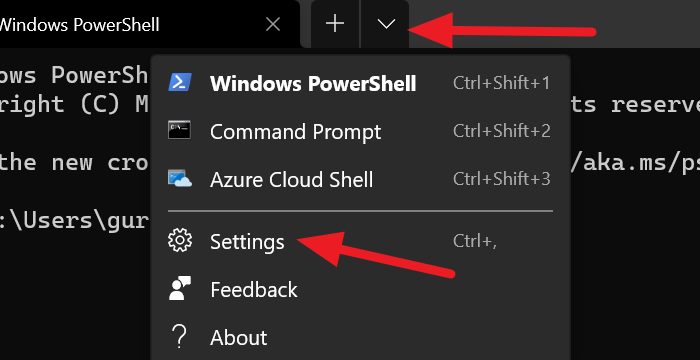
Цветовая схема Терминала(Terminal) — не что иное, как его тема. Терминал Windows(Windows Terminal) поставляется с множеством встроенных тем. Вы можете изменить тему в любое время. Единственный способ изменить тему — внести изменения в файл settings.json.
Чтобы перейти к одной из многих встроенных тем в терминале Windows(Windows Terminal) :
- Щелкните(Click) стрелку раскрывающегося списка и выберите « Настройки(Settings) » .
- Откроется вкладка « Настройки ».(Settings)
- Нажмите Цветовые схемы (Color schemes ) на боковой панели.
- Затем выберите тему, щелкнув раскрывающееся меню в разделе Цветовые(Color) схемы.
- Или вы можете установить свои собственные цвета, выбрав цвета для терминала(Terminal) и системы.
- После того, как вы выбрали цветовую схему, нажмите кнопку « Сохранить (Save ) » в правом нижнем углу окна.

Вы можете настроить несколько элементов в Windows Terminal . Вы даже можете добавить пользовательскую командную строку !
В следующем посте мы покажем вам, как установить фоновое изображение в терминале Windows(set a Background Image in Windows Terminal) .
Related posts
Как изменить Default Key Bindings в Windows Terminal
Как изменить Default Shell в Windows Terminal
Как установить Background Image в Windows Terminal
Как изменить default Height and Width Windows Terminal window
Fix CTRL+ не увеличивает Font size в Windows Terminal
Как сбросить Task Manager до Default в Windows 10
Как искать в Windows Terminal
Как сбросить GPU Preferences для Apps до Default в Windows 10
Установите Default User Logon Picture для всех пользователей в Windows 10
Как сбросить Windows Backup до Default в Windows 10
Как изменить default default Photo Viewer в Windows 10
Как изменить Default Browser в Windows 11
Как изменить шрифт size and font-weight в Windows Terminal
Как установить и использовать новый терминал Windows 10
Как изменить Default Operating System в Windows 10
Как открыть Windows Terminal как администратор в Windows 11
Windows Terminal Tips and Tricks, чтобы заставить вас работать как Pro
Как изменить default browser: Chrome, Firefox, Edge на Windows 10
Export and Import Default App Associations в Windows 10
Reset Folder View Settings до Default в Windows 10
